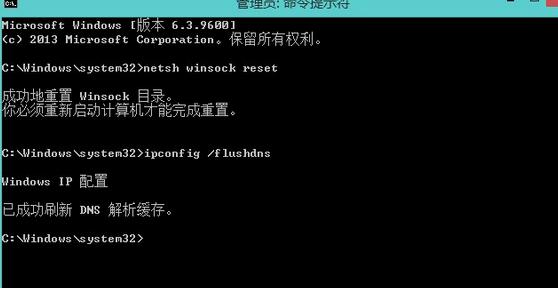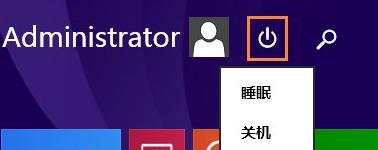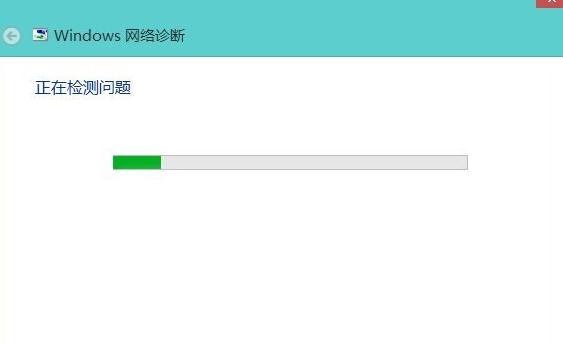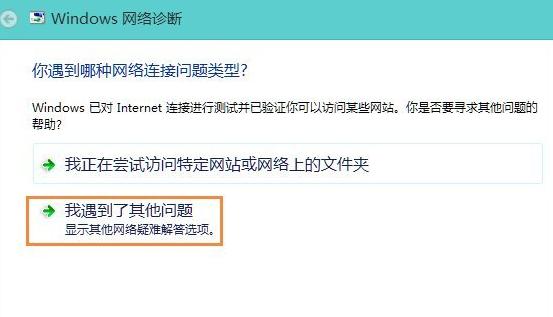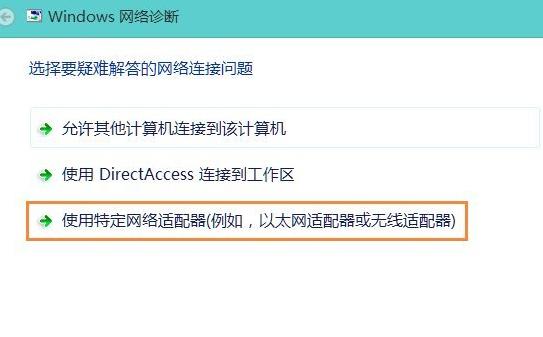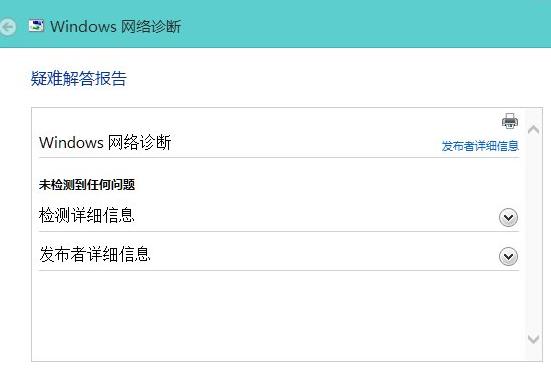Windows8网络适配器未连接怎么处理?
发布时间:2022-06-16 文章来源:xp下载站 浏览:
|
Windows 8是美国微软开发的新一代操作系统,Windows 8共有4个发行版本,分别面向不同用户和设备。于2012年10月26日发布。微软在Windows 8操作系统上对界面做了相当大的调整。取消了经典主题以及Windows 7和Vista的Aero效果,加入了ModernUI,和Windows传统界面并存。截止至2017年3月26日,Windows 8全球市场份额已达到2.51%。 win8网络适配器未连接怎么解决?有Win8用户称,在计算机开机之后,网络选项里看不见WiFi,通过网络共享中心,可以看到无线网络适配器显示未连接状态,那么要怎么解决呢? 请用户先重启路由器并重启计算机,然后再次确认问题是否依旧?若是网络适配器依然显示未连接状态,请尝试下面方法: 方法一、重新获取IP地址,设置自动获取IP地址和DNS地址: 1、按Win+X,选择命令提示符(管理员),键入:netsh winsock reset,按回车键;
2、按Win+X,选择命令提示符(管理员),键入:ipconfig /flushdns,按回车键; 3、重启计算机完成操作,重新开机后看看无线网络问题是否解决。 方法二、使用系统自带的“网络疑难解答”功能: 1、右键网络图标,打开“疑难解答”;
2、选择“我遇到了其他问题”;
3、选择“使用特定网络适配器(例如, 以太网适配器或无线适配器)”;
4、检测之后系统会提供故障的解决方案,我们点击左下角的详细信息,就可以看到问题的根源,之后点击下一步完成操作。
如果在之前网络很少出现问题,只要通过重启路由和计算机就可以解决问题,但如果网络错误设置被保存过,就需要使用方法一、二进行排查解决。 Windows 8是对云计算、智能移动设备、自然人机交互等新技术新概念的全面融合,也是“三屏一云”战略的一个重要环节。Windows 8提供了一个跨越电脑、笔记本电脑、平板电脑和智能手机的统一平台。 |
本文章关键词: win8网络适配器未连接如何处理?
相关文章
本类教程排行
系统热门教程
本热门系统总排行